Continuum er den nye oppfinnelsen som Microsoft har foreslått for noen dager siden, men spesielt dedikert for de som jobber med sitt nyeste operativsystem, det vil si, med Windows 10.
Måten dette lille verktøyet fungerer på er noe veldig interessant å analysere, for med det blir vi tilbudt jobbe under modus for nettbrett eller PC. Selv om det er en offisiell video og et stort antall kommentarer til den, så langt kan svært få mennesker bruke dette trikset fordi operativsystemet offisielt er blitt foreslått på mobile enheter, men mer som en prøveversjon.
Hva gjør Continuum når vi jobber med Windows 10?
Det er veldig interessant hva denne funksjonen kalt Continuum gjør, det samme som fungerer tilsynelatende som en liten sensor. I videoen vi har foreslått i den øvre delen (som er den offisielt lanserte av Microsoft), blir vi vist hva Continuum kan gjøre hver gang skjermen (nettbrettet) gjenkjenne tilstedeværelsen eller fraværet av et fysisk tastatur; Vi kunne oppsummere alt dette i to enkle og enkle konklusjoner:
- Når tastaturet er koblet til skjermen, vil Continuum få hele systemet til å fungere som en personlig datamaskin.
- Når tastaturet ikke er koblet til skjermen, vil Continuum få skjermen til å fungere som en nettbrett.
Nå involverer disse to konklusjonene det direkte i det første tilfellet vises Windows 10 med det vanlige skrivebordet, det vil si at flisene som tidligere var på startskjermen, vil være en del av «Hjem-knappen»; i det andre tilfellet vil alle disse flisene igjen være en del av «Startskjermen», og være en nettbrett som vil fungere med alle verktøyene under «Moderne applikasjoner» -modus.
I videoen foreslått av Microsoft kan du se hvordan disse blir konvertert fliser når du flytter fra skrivebordet til det nye brukergrensesnittet (startskjerm), etter å ha gitt et lite eksempel på hva OneNote gjør akkurat der, noe vi tidligere hadde diskutert ved hjelp av en ganske omfattende artikkel som vi anbefaler deg å gjennomgå. Continuum vil bare fungere på Microsoft-sertifiserte nettbrett, noe som betyr at du kanskje ikke finner det på generiske nettbrett der noen produsenter kan ha installert denne versjonen av Windows 10 på en uvanlig måte. Du vil heller ikke kunne bruke denne Continuum-funksjonen på stasjonære datamaskiner. av åpenbare grunner.
Hva om Continuum ikke fungerer på Surface Pro-nettbrettet?
Microsoft har forutsett fakta ved å nevne det Windows 10 kan installeres på visse modeller av Surface pro slik at brukerne har muligheten til å prøve hver av de nye funksjonene i dette operativsystemet. Hvis du i et bestemt øyeblikk kobler et tastatur til dette nettbrettet med operativsystemet, og funksjonen ikke er aktivert, betyr dette at det Det er deaktivert fra Windows-registeret, Det er en løsning for å løse denne saken gjennom følgende prosedyre:
- Logg på Windows 10 med de respektive tilgangslegitimasjonene (du kan deaktivere oppføringen av disse legitimasjonene ved hjelp av trikset vi nevnte ovenfor).
- Forsikre deg om at du har installert de siste oppdateringene for Windows 10.
- Åpne Registerredigering (med Win + R og senere ved å skrive "regedit")
- Naviger til neste sted.
HKEY_LOCAL_MACHINESOFTWAREMicrosoftWindowsCurrentVersionImmersiveShellLauncher
- Når du er der, velger du et tomt område med høyre museknapp og velger «Ny> Dword (32-bit) verdi«
- Gi det nå navnet «Bruk erfaring«
- Dobbeltklikk på denne nye nøkkelen du har opprettet, og endre verdien «1«
- Lukk økten med best case, start Windows 10 på nytt for at endringene skal tre i kraft.
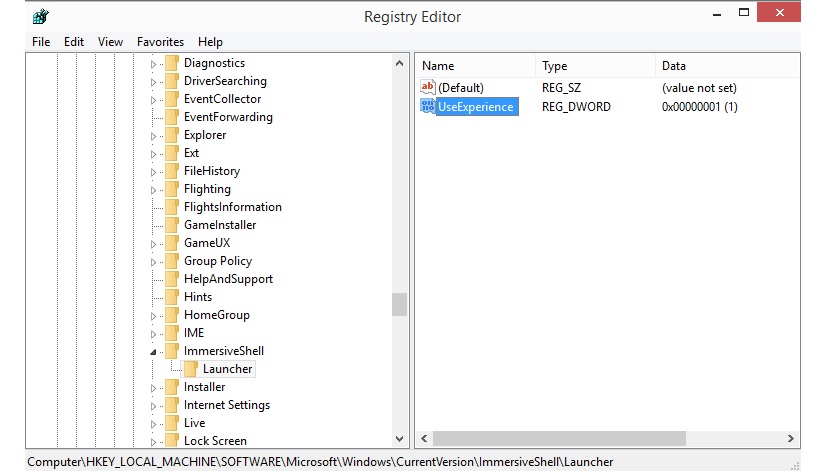
Ifølge Microsoft, hvis du har gått videre med trinnene som er foreslått ovenfor, vil du ha muligheten til å se denne Continuum-funksjonen i aksjon, som betyr at hver gang du kobler et tastatur til Windows 10-nettbrettet, vises en liten melding nederst til høyre, og det er du som må bestemme om du endrer skrivebordsgrensesnittet til Metro-grensesnittet som det tidligere ble kalt.